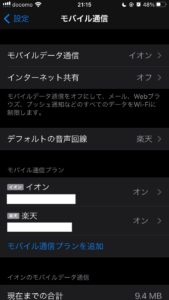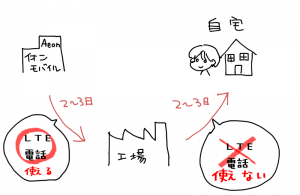留守中にオカメインコがパニックを起こし帰宅したら部屋がスプラッタ…なんて事が何度かありました。
うめだ(@umedayukari)です。
この間も大きな地震があってオカメインコが大丈夫か心配で仕事も手に付きませんでした。
職場近くに引っ越したので、ギリギリ休憩中に様子を見に行くことができました。
でも毎回家に帰れるわけじゃないし…留守中の様子がわかればいいのになぁって思って
前から導入を考えていたネットワークカメラを設置してみました。
思ったより安いし簡単に設置できる!
常時ネットに繋がってスマホから動画が見れるなんて…そんなハイテク機器は高くて設定も複雑なんじゃないの?って思ったんですが
価格は1万円以下だし、設定も簡単でした。
わたしが購入したのはこのカメラ。購入時の価格は6,852円でした。
設定はLANケーブルを挿す、またはボタンをポチポチするだけ!
ネットにつなぐのは有線LANならケーブルを挿すだけだし、
無線LANルーターなら、以下の順。
- カメラをコンセントにつなぐ
- カメラのWPSボタンを押す(背面に小さな黒いボタンがある)
- 1分以内に無線ルーターのWPSボタンを押す
- 接続完了
WPSボタンを押せば自動接続してくれるという親切設計です!
WPSボタンが無い場合の接続方法はこちらに書きました。
スマホから映像を見るには専用アプリ「スマカメ」を使う
カメラがネットに繋がったら、次はスマホから映像を見れるようにしたいですよね!
専用アプリ「スマカメ」をDLして、カメラ設定の時に本体裏にあるQRコードを読み込めば見れるようになります。
こちらも設定が簡単なのがいいなって思いました!
ネットワークカメラの画質はどんな感じ?
せっかく設置したネットワークカメラ。画質が悪かったら見守れないなー
画質はどんな感じなのでしょう?
試しにスマホで動画を再生しているところをキャプチャしてみました。
ネットワークカメラを導入!
これでお昼のオカメインコの様子がわかるようになったよ☺️
防犯にもなるし、いいね!
ただ机の上に置いてるだけだから地震来たら転けそう😭 pic.twitter.com/UUeEysvvJp— うめだゆかり🐥オカメインコ飼ってます (@umedayukari) 2018年6月29日
Twitter経由でスミマセン(ノ∀`)しかもTwitterで圧縮されて画質落ちてるからあんまり参考にならないかも…
画面は小さいですが、画質は綺麗だなと感じました!
もう少しカメラを置く場所をオカメインコの近くに持っていけばもっと鮮明に見守れそうです。
動画の保存もできる
CS-QR20は本体の横にmicroSD(microSDHC)のカードスロットがあるので、動画をSDカードに保存しておくこともできます。
これは防犯カメラ代わりにもなってくれてとてもいいですね!
不便な点
導入してみて不便だなと感じた点は以下です。
- 電源が有線なのでコードが邪魔で置く場所が制限される
- カメラが重いので台を固定しないとコケそう。(固定用のネジが付属されています。でも賃貸だからネジで固定できない…)
- カメラがネットに接続されるまで少し時間がかかる(接続されたかどうかはランプの色でわかる)
不便な点はメリットに比べたら些細な事なのであまり気にしてませんが
コードや固定方法は工夫してみようと思います!